计算机组装与维修实验指导书.doc
《计算机组装维护》实验指导书
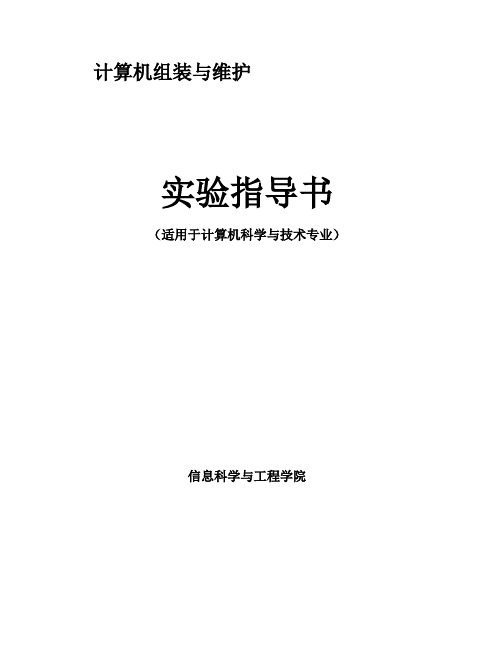
计算机组装与维护实验指导书(适用于计算机科学与技术专业)信息科学与工程学院目录目录 (1)第一章计算机组成介绍 (2)第二章实验项目实验一计算机组装(一)——计算机的基本组成 (31)实验二计算机组装(二)——计算机硬件安装 (33)实验三计算机系统设置 (38)实验四计算机常用软件安装 (54)实验五计算机病毒软件与计算机故障 (56)实验六计算机网络的设置与维护 (57)1第一章计算机组成介绍一台实用的计算机除了必备的硬件配置外,还必须有相应的软件支持,因此一个完整的计算机系统,应由硬件和软件两大部分组成。
本章将以微型计算机系统为模型,主要介绍计算机软硬件系统组成及特点。
1.1 计算机的硬件组成计算机硬件系统由中央处理器(Central Processing Unit,简称CPU)、存储器、输入/输出设备、I/O接口和系统总线组成,如图1.1所示。
CPU是整个计算机硬件控制指挥中心。
存储器用来存放程序和数据,分为内部存储器和外部存储器两类。
内部存储器容量较小,用于暂时存放程序和数据,简称内存,又称主存。
外部存储器容量较大,用于永久保存程序和数据。
输入设备用于将数据、程序等送入计算机,如键盘、鼠标等。
输出设备用于将计算机运算处理的结果,以人们熟悉的形式显示、打印出来,如显示器、打印机等。
输入/输出设备统称为外部设备,与CPU相比,工作速度较低,一般不能与CPU直接连接,而需要一个“接口电路”作为桥梁,这种接口电路称为I/O接口。
系统总线是把各部件连接起来实现彼此信息交换的公共传输线。
按传送信息的类别分为数据总线、地址总线和控制总线。
数据总线是传送数据的一组双向传输线,CPU既可通过数据总线从内存或输入设备输入数据,又可通过数据总线将运算结果送到内存或输出设备。
地址总线是传送地址码的一组单向传送线,把CPU访问外部单元的地址送往存储器或I/O接口,它的宽度(即位数)决定CPU可以直接寻址物理内存的大小。
计算机组装与维护实验指导
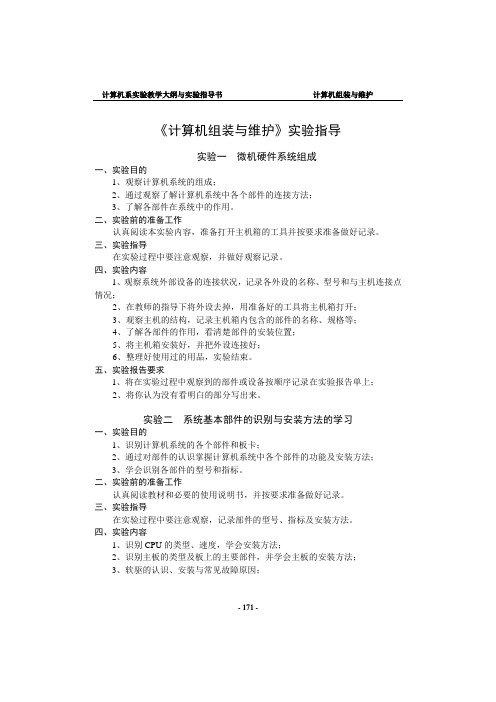
计算机系实验教学大纲与实验指导书计算机组装与维护《计算机组装与维护》实验指导实验一微机硬件系统组成一、实验目的1、观察计算机系统的组成;2、通过观察了解计算机系统中各个部件的连接方法;3、了解各部件在系统中的作用。
二、实验前的准备工作认真阅读本实验内容,准备打开主机箱的工具并按要求准备做好记录。
三、实验指导在实验过程中要注意观察,并做好观察记录。
四、实验内容1、观察系统外部设备的连接状况,记录各外设的名称、型号和与主机连接点情况;2、在教师的指导下将外设去掉,用准备好的工具将主机箱打开;3、观察主机的结构,记录主机箱内包含的部件的名称、规格等;4、了解各部件的作用,看清楚部件的安装位置;5、将主机箱安装好,并把外设连接好;6、整理好使用过的用品,实验结束。
五、实验报告要求1、将在实验过程中观察到的部件或设备按顺序记录在实验报告单上;2、将你认为没有看明白的部分写出来。
实验二系统基本部件的识别与安装方法的学习一、实验目的1、识别计算机系统的各个部件和板卡;2、通过对部件的认识掌握计算机系统中各个部件的功能及安装方法;3、学会识别各部件的型号和指标。
二、实验前的准备工作认真阅读教材和必要的使用说明书,并按要求准备做好记录。
三、实验指导在实验过程中要注意观察,记录部件的型号、指标及安装方法。
四、实验内容1、识别CPU的类型、速度,学会安装方法;2、识别主板的类型及板上的主要部件,并学会主板的安装方法;3、软驱的认识、安装与常见故障原因;- 171 -计算机系实验教学大纲与实验指导书计算机组装与维护4、认识硬盘的类型,学会跳线的设置方法及硬盘的安装方法;5、光驱的认识、安装与常见故障原因;6、认识显卡的类型,学会其安装方法;7、机箱、电源的作用与安装方法;8、系统外部设备的安装方法;9、实验结束后将物品等放回原来位置。
五、实验报告要求1、将你在实验过程中认识的部件及部件的功能记录在实验报告单上;2、把你认为没有看明白的部分写出来。
《计算机组装与维修》实习指导书

《计算机组装与维修》实习指导书实验一计算机部件认识实验目的:能辨认出PC的各组成部件实验要求:要求对PC每一部件仔细观察辨认,能分辨出每一部件且对该部件有简单了解。
实验步骤:1、先不动手,观察pc的部分组成部件2、拆开机箱仔细观察内部部件3、记下所看到的部件4、装好机箱实验二安装操作系统实验目的:学会安装操作系统(win2000/xp)实验要求:硬盘上无任何操作系统,用安装光盘(win2000/xp)安装好操作系统实验步骤:1、设置成从光盘启动。
开机后按Del键进入CMOS设置,在Boot中设置第一启动为光盘,然后存盘退出。
2、放入光盘,从光盘启动,开始安装系统。
3、将系统安装在C盘,C盘可格式化一下,格式化成Fat32、NTFS均可。
4、安装中途按提示操作。
5、安装完成。
取出光盘交还。
实验三 BIOS设置实验目的:1、掌握进入BIOS设置的方法2、掌握常见的BIOS设置方法实验要求:按要求进行对BIOS进行常规设置。
实验步骤:1、启动计算机时,按DEL键进入BIOS设置程序2、进入标准CMOS设置3、进入BIOS特性设置4、进入芯片组设置5、进入电源管理设置6、进入即插即用操作系统设置7、保存退出BIOS设置程序实验四硬盘分区实验目的:掌握如何对硬盘分区,主要学会用系统安装盘分区,并了解其它工具。
实验要求:对于已分区硬盘先删除分区,再分区格式化。
实验步骤:1、设置成从光盘启动。
2、放入系统安装盘(win2000/xp),从光盘启动。
3、删除硬盘上的分区,然后重新创建分区,并格式化C盘,分区大小可分为:5G、10G、15G、10G。
4、了解其它分区工具,如:Fdisk,Dm,PQmagic等5、交还光盘。
实验五安装驱动程序实验目的:掌握如何安装设置驱动程序,并学会检测设置型号实验要求:安装主板、显卡、声卡和网卡驱动程序。
实验步骤:1、检测硬件型号,比如安装系统检测软件(EVerest)2、判断硬件型号显卡:Intel 82845G声卡:Intel Ac'97网卡:Intel pro/1003、安装驱动程序实验六计算机硬件安装实验目的1、掌握CPU的安置2、掌握内存条的安装3、掌握显卡的安装4、掌握声卡的安装5、掌握硬盘、软驱的安装6、掌握各种数据线、电源线的连接实验要求:1、不得带电安装。
电脑组装方法步骤实习指导书

《计算机组装与维修》实验指导书实验一计算机硬件的拆卸实验二计算机的硬件安装实验三BIOS设置实验四硬盘分区、格式化操作实验五Windows98的安装实验一计算机硬件的拆卸一、实验目的1.掌握计算机硬件的拆卸方法和要领2.了解各个组成部件的工作原理、技术参数、连接方式二、实验环境方正电脑(Pentium II Celeron 300A 32M/3.2G)三、实验工具拆装一台微机其实并不困难,如果不讲究,拆装工具只需一把十字螺丝刀。
但通常需要准备下述工具。
1.螺丝刀十字、一字中号螺丝刀各一把,最好准备一把带有数只刀头的螺丝刀,而且带有磁性,以便吸起落在机箱里的螺丝。
通常用十字螺丝刀去固定机箱、主板、硬盘、软驱、光驱及各类插卡,而一字螺丝刀则用于撬起芯片等物品。
2.鸭嘴钳几乎所有的I/O口都是使用D形插头和插座。
时就会用到鸭嘴甜。
3.镊子使用镊子进行主板电压、外频、倍频、CMOS及光驱、硬盘的主、从盘跳线的设置。
4.透明胶机箱内有许多杂乱的信号线,透明胶可将这些信号线捆起来,使机箱内部整洁。
5.剪刀剪刀可以用来修剪一些东西,如捆信号线的通明胶。
6.小盒子将拆下来的小螺丝、螺帽、垫困等重要零件装在里面,以免遗失。
7.万用表普通用户不需要推备万用表,它是专门为维修人员准备的。
四、注意事项1.除了具有USB接口的设备,其他设备不能带电操作,也就是说拆装的任何动作(如插、拔卡和芯片及连线等)都要在断电(关机)的情况下进行。
2.为防止因静电而损坏集成电路芯片,在用手去拿主机板或其他板卡、芯片之前先放掉人体的静电,特别是在于燥的季节和北方城市。
具体的做法是先接触—水管或吸气片等接地物,也可以先洗一下手,有条件的可带上防静电手套。
3.在拆装过程中对所有板卡及配件要轻拿轻放,它们是易损物品,掉在地下很容易损坏使用钳子、螺丝刀等工具时一定要小心,不要划到电路板上。
4.安装各种扩充卡时,要对准扩充槽均匀用力插入槽中,不可先插入一边再插入另—边。
计算机组装与维护实训指导书.

山东水利职业学院《计算机组装与维护》实训指导书计算机教研室2011年6月目录实验一微型计算机硬件组装 (1)实验二CMOS基本设置和硬盘分区及格式化 (3)实验三系统软件和常用应用软件安装 (4)实验四系统克隆软件使用 (9)实验五Windows XP系统维护 (12)实验一微型计算机硬件组装[实验目的要求]1、调查本地电脑组装市场个配件的品牌、型号、价格。
2、掌握计算机组装的步骤和注意事项、各部件的固定和连接方法。
[实验内容和步骤]A. 按照要求调查本地电脑组装市场个配件的品牌、型号、价格。
B. 组装步骤:1、熟悉计算机的组装步骤和各种组装工具的使用方法。
2、先将主板放平在工作台上,并仔细观察主板上的各种接口和芯片。
3、安装CPU、CPU散热器、内存到主板上,然后将主板固定到机箱上,然后将显卡安装到主板上。
4、安装机箱电源,并仔细观察电源的各个输出接口。
5、安装硬盘、光驱、软驱,并连接好数据线和电源线。
6、将显示器、键盘、鼠标连接到主机上。
[实验报告]本地市场电脑配件调查:配件名称主要型号价格CPU内存主板硬盘光驱机箱电源显示器键盘鼠标根据计算机拆卸与组装的顺序,每一步所采用的配件的接口、主要芯片型号及主要参数和品牌以及注意事项,写出本次实验课的实验报告。
[思考题]1、组装计算机要做好哪些准备工作?2、硬盘的跳线有何作用?3、你所见到的显卡总线接口是什么?显卡的输出接口有哪些?4、主板上一般有哪些控制线?实验二CMOS基本设置和硬盘分区及格式化[实验目的要求]1、掌握CMOS的设置操作。
2、掌握CMOS启动顺序的设置。
3、掌握密码的设置和清楚方法。
4、熟练使用Fdisk进行硬盘分区操作。
5、熟练使用Partition Magic、DM等工具软件进行硬盘分区操作。
[实验内容和步骤]第一部分:CMOS基本设置:1、开机后,当屏幕出现自检信息时,屏幕下方会出现一行“Press Del to ENTER Setup or quit”,这时按下Del键进入CMOS设置程序。
【DOC】计算机组装与维护教师指导书.

《计算机组装与维护》教师指导书一.课程的性质和任务:《计算机组装与维护》是以中等职业技术教育的要求和计算机(微型计算机)维修工国家职业标准为依据编写的。
通过学习本课程能较全面、系统地掌握微型计算机的主机(中央处理器、主板、内存条、机箱与电源),存储设备(软盘驱动器、硬盘驱动器、移动存储设备、CD 光盘驱动器),多媒体设备(DVD光盘驱动器、声卡、音箱、多媒体适配器、摄像头),网络设备(调制解调器、网卡和集线器),输入设备(键盘与鼠标、扫描仪、数码相机、其他输入系统),输出设备(显示卡、显示器、针式打印机、喷墨打印机、激光打印机)等基本硬件的分类、主要技术指标、基本工作原理、使用方法等,重点掌握微型计算机各部件和系统软件(Windows98、Windows2000、Windows XP)的组装方法以及微型计算机系统的维护方法,掌握微型计算机系统设置、测试、优化、升级、维修步骤、常规检测方法,以及有关软件(如WINDOWS、系统注册表)的维护和清除微型计算机病毒等方法。
理解计算机(微型计算机)维修工国家职业标准。
通过本课程的学习并通过职业技能鉴定,将获得计算机(微机)维修工中级职业资格证书。
由于计算机部件发展迅速,计算机知识更新太快,要求在学习中以教材为蓝本,增加新的内容,以提高学生的适应和应变能力。
二.课程的基本要求:1.掌握计算机的基本工作过程。
2.掌握计算机的组成结构。
3.掌握计算机的主机、存储设备、多媒体设备、网络设备、输入设备、输出设备等常见产品的类型、性能指标、基本原理及选购、使用方法。
4.掌握计算机的各部件组装方法。
5.掌握计算机系统设置、测试、优化、升级、维修步骤、常规检测方法,6.掌握微机的CMOS设置、软件的维护和清除微型计算机病毒等方法。
7.掌握微机维护维修的一般原则和方法。
8.通过丰富的教学活动,实验、实训培养学生动手、实践能力,提高独立维护和维修计算机的能力。
三.教学方法和教学形式建议1.本课程实践性很强,要有专用的实验或实训场所,配备微机的DIY部件及配套工具。
(新)计算机组装与维护实验指导书

计算机组装与维护实验手册姓名:专业:班级:目录实验一初识计算机部件组成(0.5学时) (3)实验二认识主板(0.5学时) (5)实验三初识CPU、内存条(0.5学时) (7)实验四初识计算机的存储设备(0.5学时) (9)实验五认识显卡、显示器(0.5学时) (11)实验六安装主机及连接主机外设(3学时) (13)实验七硬盘分区及格式化(3学时)....................... . 15 实验八熟悉BIOS设置(3学时). (17)实验九安装操作系统—中文Windows XP(双系统、三系统安装) (2.5学时) (19)实验十安装各种板卡驱动程序(0.5学时) (21)实验十一测试机器性能(1学时) (23)实验十二熟悉杀毒软件的使用(1学时) (25)实验十三系统优化(1学时) (27)实验十四计算机常见故障及解决方法(3学时) (29)实验一初识计算机部件组成实验名称所属系部班级时间年月日第节地点姓名学号成绩所属成员实验二认识主板实验名称所属系部班级时间年月日第节地点姓名学号成绩所属成员一、实验目的本节实验是认识主板的各个详细接口和硬件结构。
二、实验工具每一个工作台一块主板及主板说明书。
三、实验内容●查看主板中各种接口,说出接口的名称。
●分析主板的CPU插槽是目前两大阵营的哪一种。
四、实验过程分析:主板类型很多,但其基本结构都是类似的,也就是一般的主板都具有相同的硬件结构。
步骤:step1首先看一块主板的外观,如图2-1所示。
图1-2 主板的外观Step2图中1指的是什么?作用是什么?答:。
Step3图中2指的是什么? 作用是什么?答:Step4图中3指的是什么? 作用是什么?答:。
Step5图中4指的是什么? 作用是什么?答:。
Step6该主板共有多少个PCI接口?答:。
Step7该主板采用的是哪个厂商的芯片组?答:。
Step8该主板的CPU插槽是目前两大阵营的哪一种?答:。
计算机安装与维护实训指导书指导书.doc
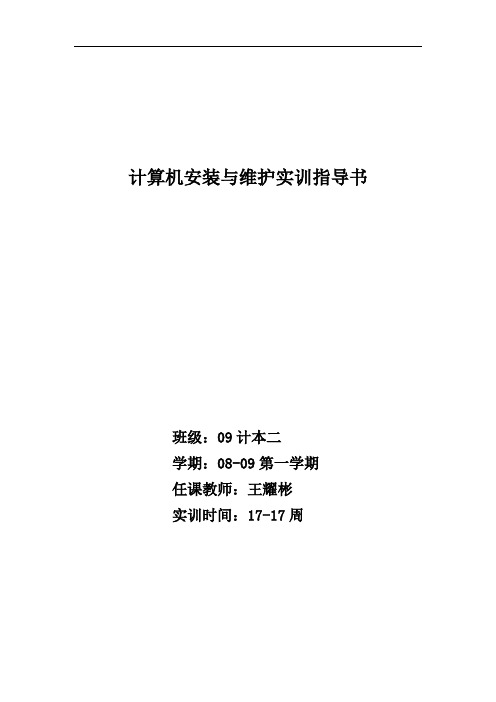
计算机安装与维护实训指导书班级:09计本二学期:08-09第一学期任课教师:王耀彬实训时间:17-17周实训一计算机硬件识别一、实训目的和要求1.了解计算机硬件系统的组成结构。
2.正确识别计算机组成部件,并记住各部件的标准名称。
3.了解计算机各部件的大概功能和工作原理。
二、实训设备1.十字螺丝刀,每组一把。
2.计算机硬件设备,每组一套。
三、实训原理现代计算机是由运算器、控制器、存储器、输入和输出设备组成的,其中运算器和控制器的功能由中央处理器(CPU)完成,存储器包括内存条、硬盘、光驱、软驱等存储设备,输入和输出设备则包括键盘、鼠标、显示器、打印机等。
认识和了解计算机各部件是学习计算机组装与维护技术的基础。
四.实训指导1.主机部件识别。
2.各部件功能简介中央处理器:主要包括运算器和控制器两个部件。
运算器负责对数据进行算术和逻辑运算(即对数据进行加工处理);控制器负责对程序所规定的指令进行分析,控制并协调输入、输出操作或对内存的访问。
内存储器:内存是计算机的主存储器,但它只有临时存储数据的功能。
在电脑工作时,它存放着电脑运行所需要的数据,关机后,内存中的数据将全部消失,而硬盘、软盘和光盘则是永久性的存储设备,关机后,它们保存的数据仍然存在。
主板:主板又称为主机板或系统板(System Board)、母板。
它是一块多层印制电路板,按其结构分为AT主板和ATX主板,按其大小分为标准板、Baby、Micro板等几种。
主板上有中央处理器CPU、CPU插座、只读存储器ROM、随机存储器RAM(内存储器)和RAM 插座、一些专用辅助电路芯片、输入输出扩展槽、键盘接口以及一些外围接口和控制开关等。
软、硬盘驱动器:软、硬盘驱动器是计算机系统中最主要的外部存储设备,是系统装置中重要的组成部分,它们通过主板的软、硬盘适配器与主板连接。
光盘驱动器:光盘驱动器CD-ROM和光盘一起构成计算机的外存。
光盘的存储容量很大,但目前计算机上配备的光驱通常是只读的,即只能从光盘上读取信息而不能把信息写到光盘上,也可以配备可读写的光驱,但价钱要稍贵些。
计算机组装与维护(DOC)

计算机组装与维护姓名:原玉冰年级:2014级4班学号:201421012782授课教师:林彬学院:计算机与信息技术学院专业:计算机科学与技术计算机组成与维护实验一实验名称:计算机硬件拆装实验实验内容:1.了解硬件的知识2.拆装计算机部件3.硬件故障处理4.设置一些故障看现象5.如何进行并机操作实验二实验名称:设置CMOS参数实验内容:1.了解BIOS,CMOS2.如何进入CMOS3.设置启动顺序4.CMOS参数清除实验三实验名称:磁盘管理硬软件使用实验内容:1 U盘启动(新的无分区)2.硬件分区格式化3.恢复分区4.分成三个新的区实验四实验名称:计算机WINDOW系统的安装实验内容:1.安装系统准备工作2.安装系统方法3.G版安装win7系统4.安装安全软件实验五实验名称:如何制作工具盘实验内容:1.准备U盘(清空U盘)2.安装制作启动U盘软件实验六实验名称:组建局域网实验内容:1.组建局域网的准备(网线,交换机,路由器)2.设置网络参数3 .设置路由4.设置共享外部设备实验七实验名称:系统备份及数据恢复实验内容:1.系统如何备份(gaost)2.数据恢复原理(误删除,病毒,误操作,格式化,主动格式化)3.数据恢复(文件存储方式,设备问题)实验八实验名称:如何安装安装win8系统(win10)实验内容:1.安装win82.安装杀毒软件3.系统检测4.常用软件使用这学期我们一共学习了8个实验,有些老师讲的很深入,没太懂但是这门课程的学习对我来说收获太大了,让我觉得自己不再是计算机“门外汉”,课时虽然不多,却都是学的是与我们日常生活息息相关的知识。
可谓是受益匪浅。
我对实验六组建局域网比较感兴趣,我上网查了一些资料,并结合老师上课所讲和自己的观点,准备写报告。
局域网的制作必须有网线,交换机和路由器。
在局域网中常见的网线主要有双绞线、同轴电缆、光缆三种。
我们平时用的最多的是双绞线,它是由许多对线组成的数据传输线。
15计算机组装与维护实训指导书手册
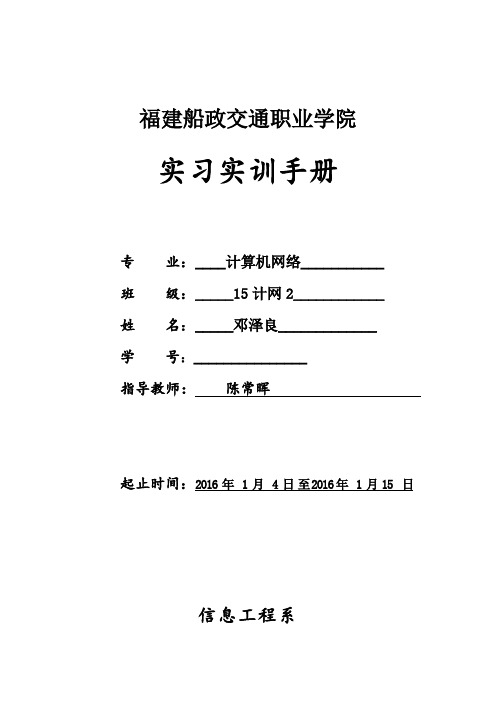
福建船政交通职业学院实习实训手册专业:____计算机网络___________班级:_____15计网2____________姓名:_____邓泽良_____________学号:_______________指导教师:陈常晖起止时间:2016 年 1 月 4 日至2016年 1 月15 日信息工程系计算机组装维护实训指导书一、实训目标1、素质能力目标通过本课程的学习与训练,我们将使学生树立起安全意识、质量意识、工程意识等职业意识,并强化学生的专业技术应用能力、沟通协调能力和再学习能力等职业能力的培养。
2、专业能力目标通过本实训课程的学习,深化学生对所学知识的理解,让学生掌握计算机组装与维护的基本技能和方法。
培养学生在实践中针对实际问题,有自己的思考,通过查找资料,与同学探讨等方式准确定位问题原因,提出解决方案的能力。
二、适用专业适用于15级计算机网络技术专业学生。
三、实训要求1、要充分认识实训对培养自己的重要性,认真做好实训前的各项准备工作。
2、既要虚心接受老师的指导,又要充分发挥主观能动性。
结合课题,独立思考,努力钻研,勤于实践,勇于创新。
3、独立按时完成规定的工作任务,不得弄虚作假,不准抄袭他人内容,否则成绩以不及格计。
4、无论在校外、校内,都要严格遵守学校和所在单位的学习和劳动纪律、规章制度,学生有事离校必须请假。
实训期间,无故缺席按旷课处理;缺席时间达四分之一以上者,其成绩按不及格处理。
5、在实训过程中,要严格要求自己,树立严肃、严密、严谨的科学态度,必须按时、按质、按量完成课程设计。
6、小组成员之间,分工明确,但要保持联系畅通,密切合作,培养良好的互相帮助和团队协作精神。
四、实训项目1、认识和选购计算机✧方案设计通过指导老师的讲解认识计算机的基本组成,计算机各个硬件的主要功能,能够识别出各硬件设备,能够辨别各硬件的规格及生产厂商。
建立工作小组内部的合作分工,制定计算机选购的前期准备工作计划,了解各品牌配件安装的特点和其他配件的兼容情况,根据用户需求制定出合理的装机单。
计算机组装与维护实训报告doc

计算机组装与维护实训报告计算机组装与维护实训报告实验一微机组装一、实训目标通过学习本实训内容,掌握微机组装方面的知识,进一步加深对微机硬件系统的认识,具备微机硬件维护的基本功能。
二、实训内容分组练习微机硬件组装,学习常用工具的使用、常用消除静电的方法,掌握组装电脑的技巧和组装组装注意事项,牢记拆装过程中的禁忌法则。
三、实训要点拆、装是两个相反的操作。
拆、装操作没有特定的顺序,要因时制宜,随机应变。
一般原则为:先装靠里边的、固定的,如电源、主板等,再装靠外边的、浮动的、不影响其他硬件安装的小配件,如板卡、数据线等。
四、实训准备1、常用组装工具十字螺丝刀、一字螺丝刀、镊子、尖嘴钳、万能表、并口—debug卡、防静电腕带及佩戴位置、防静电手表2、组装操作技巧3、操作中的注意事项五、操作步骤1、组装前的准备工作a、准备一张足够宽敞的工作台,将市电插排引到工作台上备用,准备好组装工具。
b、把从市场采购来的主板、cpu、内存、硬盘、光驱、显卡、电源、机箱、键盘、鼠标等摆放到台面上。
c、把所有硬件从包装盒中逐一取出,将包装物衬垫在器件下方,按照安装顺序排列好。
2、安装主板3、安装agp显卡和各种pci卡4、硬盘机光驱的安装5、连接电源6、连接电源线7、连接机箱面板信号线8、连接外设六、实验结论通过本次试验,我掌握了微机组装方面的知识,进一步加深对微机硬件系统的认识,具备微机硬件维护的基本功能。
实验二 bios设置及应用一、实验目标通过学习本实训内容,熟练掌握bios的设置,学会通过设置bios优化机器性能,分析由于bios设置不当引起的微机故障,并能通过调整bios设置解决这些问题。
二、实验内容以awardbios为例,介绍开机进入bios设置界面的方法;介绍各个选项的内容和作用,并对微机的bios进行一些必要的设置和优化;总结和掌握典型bios的基本设置,举一反三对其他类型的bios进行设置和优化;解决几种常见的有bios设置不当引起的微机故障。
计算机组装与维护实训指导书
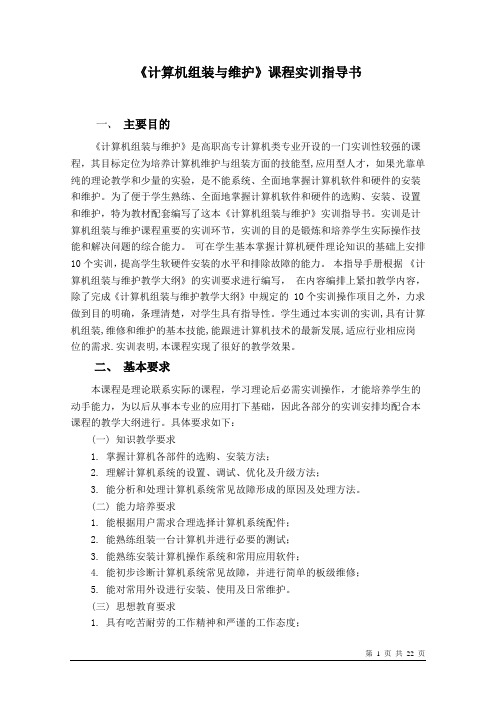
《计算机组装与维护》课程实训指导书一、主要目的《计算机组装与维护》是高职高专计算机类专业开设的一门实训性较强的课程,其目标定位为培养计算机维护与组装方面的技能型,应用型人才,如果光靠单纯的理论教学和少量的实验,是不能系统、全面地掌握计算机软件和硬件的安装和维护。
为了便于学生熟练、全面地掌握计算机软件和硬件的选购、安装、设置和维护,特为教材配套编写了这本《计算机组装与维护》实训指导书。
实训是计算机组装与维护课程重要的实训环节,实训的目的是锻炼和培养学生实际操作技能和解决问题的综合能力。
可在学生基本掌握计算机硬件理论知识的基础上安排10个实训,提高学生软硬件安装的水平和排除故障的能力。
本指导手册根据《计算机组装与维护教学大纲》的实训要求进行编写,在内容编排上紧扣教学内容,除了完成《计算机组装与维护教学大纲》中规定的 10个实训操作项目之外,力求做到目的明确,条理清楚,对学生具有指导性。
学生通过本实训的实训,具有计算机组装,维修和维护的基本技能,能跟进计算机技术的最新发展,适应行业相应岗位的需求.实训表明,本课程实现了很好的教学效果。
二、基本要求本课程是理论联系实际的课程,学习理论后必需实训操作,才能培养学生的动手能力,为以后从事本专业的应用打下基础,因此各部分的实训安排均配合本课程的教学大纲进行。
具体要求如下:(一) 知识教学要求1. 掌握计算机各部件的选购、安装方法;2. 理解计算机系统的设置、调试、优化及升级方法;3. 能分析和处理计算机系统常见故障形成的原因及处理方法。
(二) 能力培养要求1. 能根据用户需求合理选择计算机系统配件;2. 能熟练组装一台计算机并进行必要的测试;3. 能熟练安装计算机操作系统和常用应用软件;4. 能初步诊断计算机系统常见故障,并进行简单的板级维修;5. 能对常用外设进行安装、使用及日常维护。
(三) 思想教育要求1. 具有吃苦耐劳的工作精神和严谨的工作态度;2. 具备良好的服务意识和市场观念;3. 具备精益求精的工作态度和敬业精神4、独立完成实训报告。
《计算机组装维护》实训指导

《计算机组装维护》实训指导书适用专业及层次:网络工程、信息管理与信息系统、计算机科学与技术周数:2学分:2一.计算机组装维护实训目的及意义计算机组装维护实训是完成教学计划达到本(专)科生培养目标的重要环节,是教学计划中加强对课堂知识的理解和掌握的一个重要环节。
它将使学生在实践中边学边用,加深对理论知识的理解,增强学生的实践动手能力,在解决本课程所涉及的实际问题方面得到训练。
其目的是让学生综合运用计算机拆装课程的相关基础理论知识,可以独立对计算机进行组装与维护。
二.时间安排校历第8、9周,即10月19日~10月30日;计算机组装维护实训2周。
三.基本内容及要求(一)校外部分1、济南科技市场现场调研x天。
(二)校内部分计算机组装维护实训项目项目一计算机组成部件认识现代的计算机面对用户的不再是简单的、由电子线路组成的机器,而是由硬件和软件两部分组成的计算机系统。
1.硬件计算机硬件从外观上看主要有主机箱、键盘和显示器;从逻辑功能上看,可以分为控制器、运算器、存储器、输入设备、输出设备五个部分,一般地又把运算器和控制器合称为中央处理器。
判断一台计算机的性能主要看两个指标,第一是CPU的型号与主频,第二是总线类型。
打开计算机主机箱,里面有一块印刷电路板,这就是计算机的主机板(简称主板),一般地,计算机的重要控件都做在计算机的主板上。
主板的类型和品种很多,从类型上来说,它们都是以CPU来分类的,CPU芯片在主板上是可以插拔的。
主板上还许多部件,如ROM、RAM、总线槽、插座、电池等。
(1)CPUCPU是中央处理器(Central Processing Unit)的英文缩写,它是计算机的运算控制中心,是计算机中集成度最高、最贵重的一块芯片。
它是由几千~几千万个晶体管组成的超大规模的集成电路芯片。
计算机所有数据的加工处理都是在CPU中完成的。
CPU还负责发出控制信号,使计算机的各个部件协调一致地工作。
(2)存储器①内部存储器内部存储器简称为内存,计算机要执行的程序、要处理的信息和数据,都必须先存入内存,才能由CPU取出进行处理。
组装与维护实习指导书

计算机组装维护实习实训指导书适用专业及层次:网络工程(科专)周数:1学分:3山东科技大学信息工程系2009年6月一.计算机组装维护实习目的及意义计算机组装维护实习是完成教学计划达到本科生培养目标的重要环节,是教学计划中加强对课堂知识的理解和掌握的一个重要环节。
它将使学生在运用所学知识,解决本专业方向的实际问题方面得到训练,其目的是让学生综合运用学过的计算机拆装相关理论知识,可以独立对计算机进行组装与维护。
二.时间安排校历第16周,即6月15日~6月19日;计算机组装维护实习1周。
三.基本内容及要求(一)校外部分1、济南科技市场现场调研1天。
2、莱芜力创公司研发及生产车间现场实习1天。
(二)校内部分计算机组装维护实习内容(1)实验一计算机拆装实验目的掌握计算机的内部硬件的组成结构。
实验内容①主机的安装●机箱的拆装。
●电源的安装。
●CPU的安装。
●主板的安装。
●主机内其他部件的安装。
●连接机箱内部的连线。
●连接数据线与电源线并整理这些连线。
②外设的安装●显示器的安装。
●键盘、鼠标的安装。
●其他外设的安装实验仪器、设备计算机、十字头螺丝刀实验原理了解一台计算机完整的部件的安装与拆卸。
实验步骤●拆卸机箱、安装底板和挡片首先从包装箱中取出机箱以及内部的零配件(螺钉、挡板等),将机箱两侧的外壳去掉,机箱面板朝向自己,平放在桌子上。
打开零配件包,挑出其中的铜柱螺钉(4~6个),先拿主板在机箱内部比较一下位置,然后将铜柱螺钉旋入与主板上的螺钉孔所对应的机箱铜柱螺钉孔内,如图所示。
● 安装电源一般情况下,在购买机箱时可以选择已装好电源的。
不过,有时机箱自带的电源品质太差,或者不能满足特定要求,需要更换电源。
安装电源很简单,先将电源放进机箱上的电源槽,并将电源上的螺钉固定孔与机箱上的固定孔对正。
先拧上一颗螺钉(固定住电源即可),然后将其他3个螺钉孔对正位置插入,再拧紧所有的螺钉,如图所示。
● 安装CPU 及散热器风扇 将CPU 对准插入插槽,如图所示。
- 1、下载文档前请自行甄别文档内容的完整性,平台不提供额外的编辑、内容补充、找答案等附加服务。
- 2、"仅部分预览"的文档,不可在线预览部分如存在完整性等问题,可反馈申请退款(可完整预览的文档不适用该条件!)。
- 3、如文档侵犯您的权益,请联系客服反馈,我们会尽快为您处理(人工客服工作时间:9:00-18:30)。
《计算机组装与维修》实验指导书谷海雷电气信息工程训练中心二〇一三年七月二十四日《计算机组装与维修》实验指导书烟台南山学院《计算机组装与维修》实验指导书实验一拆机识别计算机的组成 (1)【实验目的】 (1)【实验器材】 (1)【实验内容及步骤】 (1)实验二认识主板、CPU和内存 (2)【实验目的】 (2)【实验器材】 (2)【实验内容及步骤】 (2)实验三认识存储设备----硬盘 (3)【实验目的】 (3)【实验器材】 (3)【实验内容及步骤】 (3)实验四认识显卡 (4)【实验目的】 (4)【实验器材】 (4)【实验内容及步骤】 (4)实验五了解音箱 (5)【实验目的】 (5)【实验器材】 (5)【实验内容及步骤】 (5)实验六组装自己的计算机 (6)【实验目的】 (6)【实验器材】 (6)【实验内容及步骤】 (6)实验七优化BIOS设置 (7)【实验目的】 (7)【实验器材】 (7)【实验内容及步骤】 (7)实验八 Ghost备份与恢复系统 (8)【实验目的】 (8)【实验器材】 (8)【实验内容及步骤】 (8)实验一拆机识别计算机的组成【实验目的】(1)了解PC机硬件系统与软件系统及其区别。
(2)熟悉PC机内各部件与外观结构,为组装打下基础。
【实验器材】装有Windows 操作系统的PC 机一台,十字螺丝刀一个。
【实验内容及步骤】(1)仔细观看PC机的外观结构,并熟悉显示器和主机箱各按钮及接口的作用。
(2)将显示器和主机的电源接上,并依次打开显示器和主机电源,启动计算机。
启动计算机后,应注意显示器屏幕上出现的内容。
(3)待Windows启动后,随意选择一种软件,运行它。
(4)利用Windows的关机功能,将计算机关闭。
(5)将显示器和主机电源全部断开后,将人体静电释放掉。
(6)将显示器和主机之间的连线断开后,将主机的侧挡板拆掉,仔细观察计算机内部的各种器件及其安装位置。
(7)观察完毕后,将侧挡板安装上后,再将显示器和主机之间的连线连上。
至此实训内容结束。
实验二认识主板、CPU和内存【实验目的】认识计算机的“三大件”,并注意到三者之间的协调关系,加深对计算机系统组成的了解。
【实验器材】主板一块,不同型号的内存条若干个,不同型号的CPU若干个。
【实验内容及步骤】(1)将准备好的主板拿出,分别指出上面各个器件是哪种部件,然后说明此主板支持哪些CPU、最大支持多大的内存、是否支持双通道内存技术等,最后观察各芯片之间的连接。
(2)将准备好的CPU拿出,观察其外部结构,辨别CPU的型号,并根据其相关知识分析其外频、主频等相关参数。
(3)将准备好的内存条拿出,说明是何种内存条,并根据其标识说明其相关参数。
实验三认识存储设备----硬盘【实验目的】认识计算机最为重要的存储设备----硬盘,加深对硬盘的了解。
【实验器材】硬盘一个(最好是废旧的),十字螺丝刀一个。
【实验内容及步骤】(1)将准备好的硬盘拿出,仔细观察硬盘的正面与反面,仔细阅读正面的说明书,了解怎样设置主盘与从盘。
(2)观察硬盘的接口部分,识别它们的接口,并说出是哪一种接口。
(3)用螺丝刀将硬盘拆开,仔细观察硬盘的内部结构,并说出它各个部分的功能是什么。
实验四认识显卡【实验目的】对显卡进一步加深了解。
【实验器材】任一款显卡一块。
【实验内容及步骤】(1)将显卡的外包装打开。
(2)仔细阅读显卡的说明书,以对所给显卡有所了解。
(3)仔细观察显卡的外观及它上面所用的芯片。
(4)观察显卡,说出显卡的接口类型是哪一种。
(5)观察完毕后,将显卡装进包装袋内,原样放好。
实验五了解音箱【实验目的】更加深入的了解音箱。
【实验器材】音箱一对。
【实验内容及步骤】(1)将准备好的音箱从包装箱中取出。
(2)首先阅读音箱附带的说明书,以对音箱有个初步了解。
(3)识别音箱的材料是什么。
(4)仔细观察音箱,说出音箱有几个声道,是什么接口的,它的放大器是内置的还是外置的。
(5)将音箱放回包装箱内装好。
实验六组装自己的计算机【实验目的】(1)掌握计算机硬件系统的组成。
(2)掌握组装计算机各个部件的方法。
(3)掌握计算机常用外设的安装方法。
【实验器材】机箱、电源、主板、CPU、CPU风扇、内存条、硬盘、光驱、显示器、键盘、鼠标、显卡、声卡、螺丝刀以及各种数据线、电缆线和各种硬件的说明书。
【实验内容及步骤】(1)在进行所有工作前,确保自己身上的静电释放完毕。
(2)在每个硬件安装之前都要仔细查看说明书,看相关硬件在安装过程中的设置要求,在此之后,按照书上所介绍的详细步骤一步一步对各硬件进行安装。
(3)在所有硬件和数据线、电源线安装完毕以后,主机箱的测挡板先不要安上,以方便出现问题后进行检查。
并再次确认各硬件是否有明显安装错误的地方,若没有则继续下一步。
(4)将主机和显示器的电源连上,打开各自的电源开关,观察显示器是否显示正常,若正常说明初装正确。
若显示不正常或没有显示,请在断电后,仔细查看各硬件的安装是否正确,直至显示器显示正常为止。
实验七优化BIOS设置【实验目的】通过优化BIOS在一定程度上来提高机器的性能。
因为BIOS的默认设置能够保证PC 机的运行,但并没有对PC机进行优化,此时无法发挥PC机内各硬件的最佳性能,所以需要对其进行优化设置,以便使PC机内各硬件发挥最大功效。
【实验器材】安装有Windows操作系统的PC机一台。
【实验内容及步骤】(1)将显示器和主机的电源接上,并依次打开显示器和主机的电源,启动计算机。
(2)启动计算机后,应注意显示器屏幕上出现的内容,待屏幕有一行“Press Del to enter Setup”类似的提示时(不同的BIOS的提示会有不同,这里以Award 9.0 BIOS 为例),此时按下Del建即可进入BIOS设置程序。
(3)进入BIOS设置程序后,首先进行磁盘的优化,磁盘优化的顺序如下。
启动顺序优化。
磁盘性能优化。
其中启动顺序优化是因为PC机在启动时会根据BIOS设置的磁盘引导顺序来读取引导信息,如果在设置的第一个引导设备中未找到引导信息,那么就会转向下一个设备,由于目前大多数计算机都通过硬盘引导系统启动,因此就可以将第一个引导设备设置为硬盘。
而磁盘性能的优化主要是指关闭不需要的IDE通道和优化磁盘的读写性能。
(4)在磁盘优化完成后,回到主设置界面,进行“加速开机”的设置。
这个设置主要包括的内容如下。
Quick Power On Self Test(POST)开机快速自检(POST)。
Boot Up Floppy Seek(开机自检软驱;启动时软驱检查)Quick Power On Self Test(POST):快速启动自检,该选项可以加快系统启动速度(POST在计算机第一次冷启动系统时执行)。
打开该功能,使系统跳过某些自检选项(如内存完全检测)以缩短启动时间,但开机之后会降低侦错能力,削弱系统的可靠性。
Boot Up Floppy Seek:开机软驱检测,打开该功能将使系统系统在启动时检测1.44MB 软驱。
这会引起1到2秒钟左右的延迟,所以将其关闭。
实际上很多软件中的“加速开机”选项,就是通过修改这些选项来实现的。
《计算机组装与维修》实验指导书实验八 Ghost备份与恢复系统【实验目的】使读者能够掌握用Ghost来备份系统,以便在系统出故障时直接用Ghost来恢复系统,而不必再用系统盘。
这样做不仅简单而且节省时间。
【实验器材】一个在Windows环境下装有Ghost8.0的PC机一台。
【实验内容及步骤】1)准备工作从网上下载Ghost8.0程序,下载后将它复制到一张空白启动光盘上。
2)用Ghost8.0备份分区使用Ghost进行系统备份,有整个硬盘和分区备份两种方式。
下面以备份系统盘C盘为例进行介绍。
推荐当新装系统后,都要用Ghost备份一下,以备以后计算机出现故障时的快速恢复。
Ghost8.0支持多种格式的文件系统,如FAT32和NTFS等。
其备份步骤如下。
(1)在BIOS中将光驱设为第一驱动盘并用驱动盘启动计算机,在命令提示符下输入“Ghost”并按Enter键即出现Ghost程序启动画面。
(2)直接按Enter键,即进入Ghost程序的主界面。
(3)在主界面中,主程序有4个可用的命令:Quit(退出)、Help(帮助)、Options(选项)和Local(本地)。
在主菜单中单击Local命令,在弹出的子菜单中有3个命令,其中Disk表示备份整个硬盘,Partition表示备份硬盘的单个分区,Check表示检查硬盘或备份文件,查看是否可能因分区、硬盘被破坏等造成备份或还原失败。
在这里由于对本地磁盘进行操作,所以选择Local命令。
用方向键选择Local(本地)→ Partition(分区) →To Image(产生镜像)命令。
(4)当To Image被选中时(字体变白色),然后按Enter键,便出现硬盘选择界面。
(5)由于大多数PC机只有一个硬盘,所以可以直接按Enter键而不用选择,之后会程序硬盘分区选择界面。
(6)选择要进行备份的分区,可用键盘上的方向键进行操作。
选中第一个分区即C 盘后按Enter键,此时OK按钮变为可用。
(7)用Tab键切换到OK按钮(此时字体变为白色)。
(8)选择OK按钮按Enter键确认,进入选择备份存放的分区、目录路径及输入备份文件名称的界面,该界面有5个框:在Look in 下拉列表框中选择分区;在列表框(最大的)中选择目录;在File Name文本框中输入文件名称,注意文件的名称带有.GHO的后缀名;在File of type下拉列表框中输入文件类型,保持默认的*.GHO文件类型不变。
(9)首先选择存放镜像文件的分区:按Tab键切换到Look in下拉列表框中,并按Enter键进行确认,弹出下拉列表。
(10)在打开的Look in下拉列表框中没有显示要备份的分区。
要将镜像文件存放在有足够空间的分区,这里选择放在E盘里,并按Enter键进行确认。
确认选择分区后,在列表框(最大的)内便会显示该分区的目录,从显示的目录列表框中可以进一步确认所选择的分区是否正确。
如果要将镜像文件存放在这个分区的目录内,可用向下方向键选择目录后按Enter键确认即可。
在这里将镜像文件放在根目录,所以不用选择目录,直接按Tab键切换到File name文本框。
(11)在File Name文本框中输入镜像文件的名称,用户可自己定义,但只有一个要求,就是后缀必须是.GHO.例如cxp.GHO.(12)输入后,直接按Enter键进行确认。
(13)在弹出的界面中,程序询问是否压缩备份数据,并给出3个选择:No表示不压缩;Fast表示压缩比小而执行备份速度较快(推荐);High就是压缩比高执行备份速度慢。
